
Índice:
- Autor John Day [email protected].
- Public 2024-01-30 11:39.
- Última modificação 2025-01-23 15:03.



Há um tempo atrás fiz um Instructable onde adicionei um servo e um dispositivo Bluetooth à fechadura da minha porta, permitindo-me controlá-lo com meu telefone como um viciado. Simplesmente não consigo parar de adicionar Bluetooth às coisas e então neste projeto irei mostrar como fazer cortinas controladas por Bluetooth com alguns recursos de ativação por voz. Vamos começar!
Etapa 1: Lista de peças

Este projeto é muito barato e realmente não precisa de muitas peças, as peças de que precisaremos são:
- Arduino Nano (aqui)
- Módulo Hc-06 Bluetooth (aqui)
- Controlador de motor (aqui)
- 2x motoredutores (aqui)
- 2 resistores de 220 ohms (aqui)
- 2 botões de pressão (aqui)
- LED (aqui)
E para ferramentas e materiais, precisaremos de:
- Cartão
- Arame
- ferro de solda e solda
- pistola de cola quente e cola quente
- Cortador de caixa
Etapa 2: Recursos
Portanto, a principal característica dessas cortinas é a capacidade de abri-las e fechá-las a partir de um aplicativo. Tenho duas persianas que quero controlar com este dispositivo, então usarei dois motores, um para cada persiana. Quando o comando U é enviado através do dispositivo Bluetooth, ele girará ambos os motores para a posição aberta e se o comando D for enviado, ambos os motores girarão para a posição fechada. Agora, um dos problemas que tive com meu projeto de fechadura de porta Bluetooth foi que meu telefone morreria antes de eu chegar em casa, o que significa que eu não seria capaz de entrar no meu quarto e, portanto, para este projeto, adicionaremos botões ao dispositivo que nos permite abrir as cortinas quando o botão é pressionado. Agora, é claro, isso também contará com controle de voz e a capacidade de controlar motores individuais, permitindo-nos abrir uma persiana de cada vez, mas falarei mais sobre isso mais tarde,
Etapa 3: o circuito


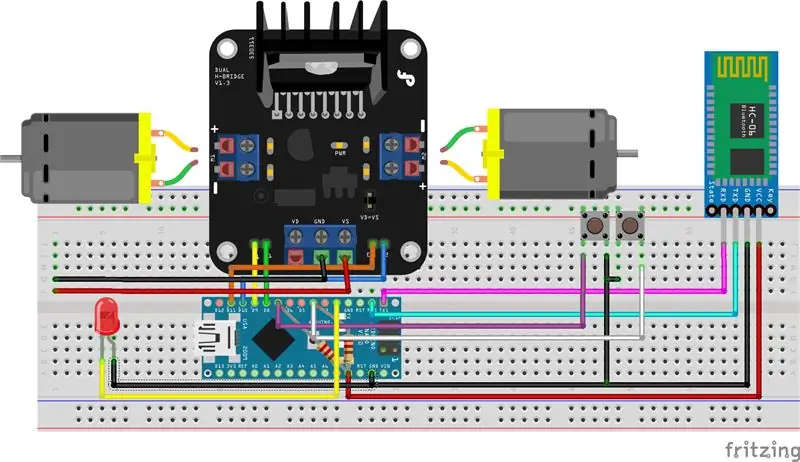
Não se deixe enganar pelo diagrama de fiação confuso, este circuito é realmente muito simples e direto se você seguir o diagrama de fiação peça por peça, então vamos começar conectando o controlador do motor ao Arduino:
- O pino 8 se conecta a M1 no controlador do motor
- O pino 9 se conecta a E1 no controlador do motor
- O pino 10 se conecta ao M2 no controlador do motor
- O pino 11 se conecta ao E2 no controlador do motor
Agora vamos querer conectar o módulo Bluetooth ao Arduino, fazemos isso da seguinte maneira:
- O pino de 5 volts conecta-se ao VCC no módulo Bluetooth
- O pino de aterramento se conecta ao aterramento no módulo Bluetooth
Rx e Tx também serão conectados ao Arduino, mas não podemos fazer isso ainda, pois uma vez que essas conexões são feitas, não podemos fazer upload do código, então não os conecte até que façamos upload do código.
- Rx se conecta ao Tx no módulo Bluetooth
- Tx se conecta a Rx no módulo Bluetooth
Também vamos querer conectar nossos botões que nos permitem controlar os motores sem um smartphone, nós os conectamos da seguinte maneira
- Conecte um resistor do pino 7 no Arduino a 5 volts no Arduino
- Conecte um resistor do pino 4 no Arduino a 5 volts no Arduino
- Conecte uma perna do botão ao pino 7 e a outra perna ao aterramento
- Conecte uma perna do próximo botão ao pino 4 e a outra perna ao aterramento
Agora vamos conectar um LED ao pino 4 que mostrará que o dispositivo tem alimentação:
- O pino 4 vai para o cátodo (perna longa do LED)
- O aterramento vai para o ânodo (perna curta do LED)
E por último, vamos conectar os motores ao controlador do motor aparafusando-os no terminal de parafuso
Etapa 4: O Código
Baixe o sketch, abra-o no Arduino IDE e carregue-o no Arduino Nano.
Etapa 5: Fonte de alimentação

Para dar a esses motores potência suficiente para desligar o mecanismo um tanto rígido, vamos precisar de pelo menos uma fonte de alimentação de 9 volts e 1 ampere. Depois de encontrar uma fonte de alimentação, vamos querer conectá-la ao nosso Arduino e ao controlador de motor.
Ele se conecta ao Arduino da seguinte maneira:
- Positivo (+) conectar ao pino VIN no Arduino
- O aterramento (-) se conecta ao pino de aterramento no Arduino
Ele se conecta ao controlador do motor da seguinte forma:
- Positivo (+) se conecta ao VS no controlador do motor
- Terra (-) conecta-se ao GND no controlador do motor
Agora podemos conectar o controlador do motor e testá-lo. Se tudo acender, podemos seguir para a próxima etapa!
Etapa 6: Apresentando o Caso




Essa etapa pode ser totalmente sua, já que praticamente qualquer design de capa funcionará, no entanto, vamos dar uma olhada em como eu projetei a minha. Eu fiz o meu de um papelão forte, vamos imprimir um molde, colar no papelão e recortar. Vamos precisar de cortar nossas 2 das formas ovais principais, 1 ponta longa que será as laterais da caixa e duas peças curvas que iremos montar ou abotoar.
Vamos querer pontuar a peça longa para que possamos dobrá-la em torno de nossa forma oval, que deve ser colada, uma vez que ambos os lados estejam marcados e colados, podemos colar nosso circuito no meio da oval.
Agora vamos querer colar nossos botões em dois pedaços diferentes de papelão e colá-los na parte superior e inferior da caixa, vamos querer colá-los de uma forma que faça com que a parte superior do botão apareça caso, isso é para que possamos colar outro pedaço de papelão no topo do botão que o esconde, mas ainda nos permite usá-lo.
Uma vez feito isso, podemos pegar nosso segundo oval e cortá-lo em 3 partes, uma parte superior, uma parte inferior e uma longa tira do meio. a peça do meio será colada no meio com aquele LED montado no meio dela. A peça de cima é então colada ao botão superior e a peça do botão é então colada ao botão inferior. Ao colar as peças nos botões tenha muito cuidado para não adicionar super cola, pois se a cola entrar no mecanismo do botão quebrará o botão.
Etapa 7: Conectando os motores às cortinas



Para conectar os motores às nossas cortinas, vamos precisar pegar o manche e o gancho que normalmente é usado para abrir as cortinas e quebrar o gancho, vamos então colar isso ao eixo do motor e enganchar no movimento das cortinas mecanismo.
Agora não podemos simplesmente deixar o motor pendurado lá, então vamos ter que colar na parede. Usei cola quente, mas os motores são bem leves, então a maioria das opções de montagem funcionará. O mesmo para o caso, eu colei o meu na parede, mas é tão leve que a maioria das opções vai funcionar bem.
Etapa 8: Configurando o aplicativo
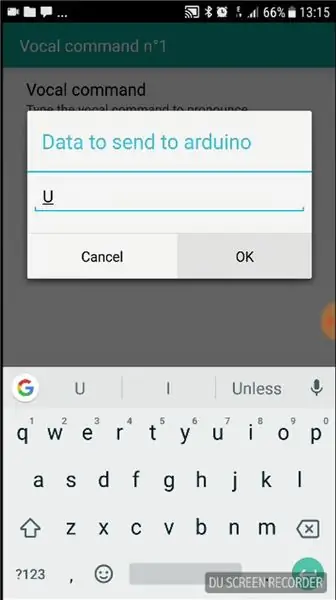
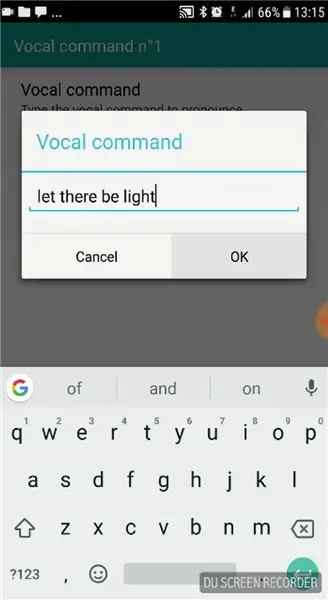
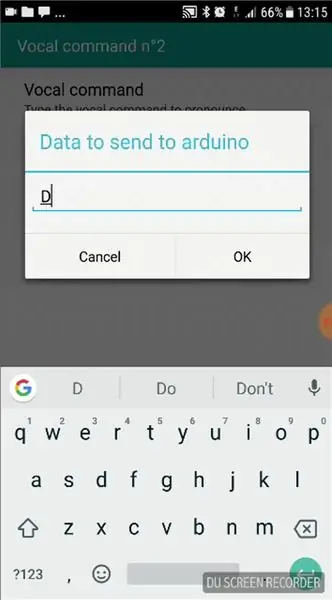
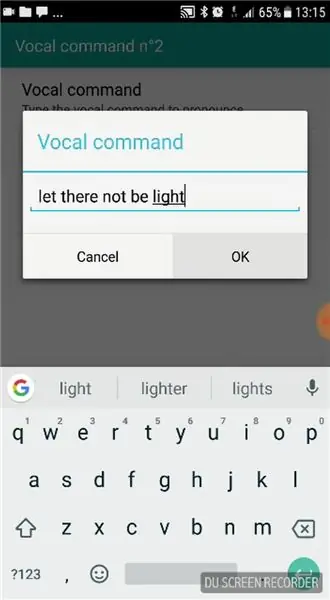
O aplicativo que usaremos é chamado de "Arduino Bluetooth Control" da Broxcode, a razão pela qual escolhi este aplicativo é porque ele não tem apenas um recurso de terminal, mas também um recurso que nos permite enviar comandos para o Arduino quando uma frase escolhida é disse.
Para configurá-lo, vamos emparelhar nosso dispositivo Bluetooth com nosso smartphone, abrir o aplicativo e clicar no botão de emparelhar e procurar HC-06 e emparelhar com ele, se ele pedir uma senha é 1234 ou 0000 depois de pareado, clique na opção do terminal e envie U e D através do qual deve fazer os motores girarem no sentido horário e depois no sentido anti-horário.
Para configurar os comandos de voz abra o menu de opções e role para baixo até as configurações de comando de voz, lá temos a opção de enviar um comando quando uma frase é dita, coloque o comando que deseja enviar na caixa de comando que será U e em seguida, na caixa de frase, coloque Deixe haver luz, ou o que quiser. Em seguida, iremos para a próxima opção de comando de voz e colocaremos D na caixa de envio de comando e Não haverá luz na caixa de frase, o que significa que nossas cortinas abrirão quando dissermos que haja luz e fecharemos quando dissermos que não haja luz.
Etapa 9: uma visão geral
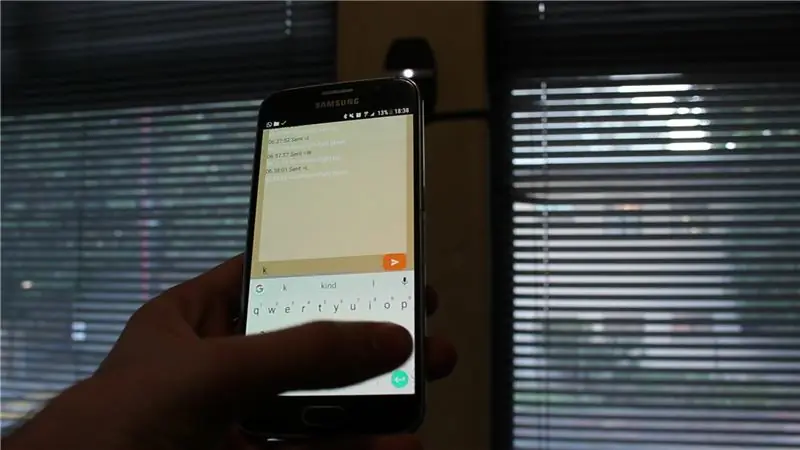
Ok, vamos tirar um tempo para entender como tudo funciona. Se você quiser as duas cortinas abertas, podemos apertar o botão superior ou podemos dizer que haja luz no aplicativo. Se quisermos que as duas cortinas fechadas, podemos apertar o botão inferior ou dizer que não haja luz no aplicativo.
Se quisermos apenas uma das duas cortinas aberta de cada vez, podemos ir para a seção do terminal do aplicativo e enviar o comando K para abrir a cortina esquerda e I para fechar a cortina esquerda ou W para abrir a cortina direita e L para feche a cortina direita. São praticamente todas as características das persianas.
Se você tiver dúvidas, por favor me avise nos comentários e ficarei feliz em respondê-las.
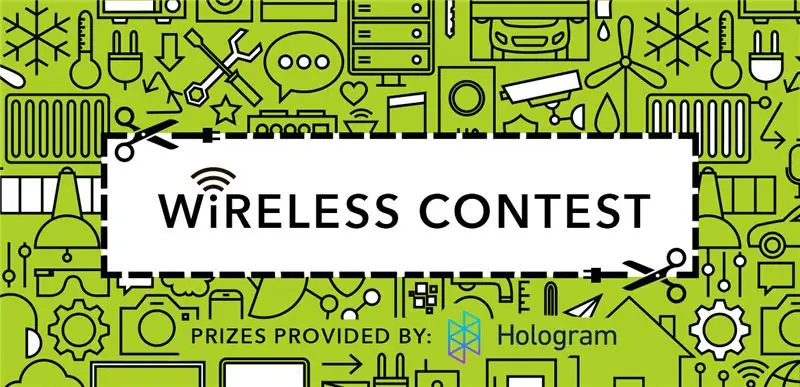
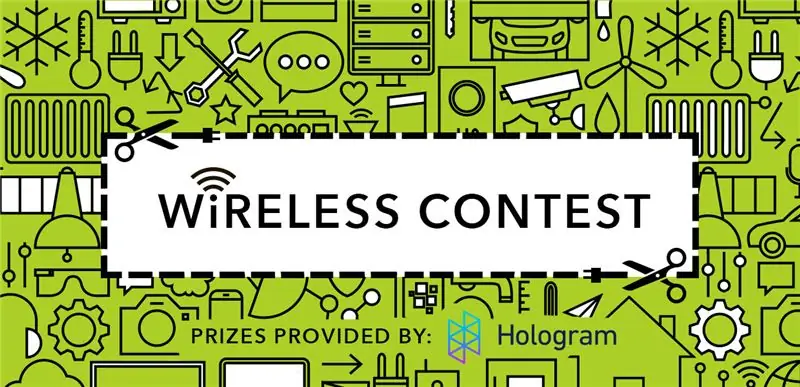
Vice-campeão no concurso sem fio
Recomendado:
Asas de Cosplay ativadas por movimento usando Circuit Playground Express - Parte 1: 7 etapas (com imagens)

Asas de Cosplay ativadas por movimento usando Circuit Playground Express - Parte 1: Esta é a primeira parte de um projeto de duas partes, no qual vou mostrar meu processo para fazer um par de asas de fada automatizadas. A primeira parte do projeto é o mecânica das asas, e a segunda parte é torná-lo usável e adicionar as asas
DIY - Cortinas de LED RGB controladas por Arduino: 5 etapas (com imagens)

DIY | Cortinas de LED RGB controladas por Arduino: Hoje vou ensinar como você pode construir seus próprios óculos de LED RGB de forma muito fácil e barata Este sempre foi um dos meus maiores sonhos e finalmente se tornou realidade! Um grande grito para NextPCB por patrocinar este projeto. Eles são fabricantes de PCB
Adaptação de luzes LED ativadas por som para uma Jukebox: 4 etapas

Retrofit luzes LED ativadas por som para uma Jukebox: Eu estive pensando em tentar fazer luzes que mudariam de cor no tempo com alguma música, para adicionar a uma jukebox, por um tempo e quando vi o desafio de velocidade da Faixa de LED, e já que estamos trancados no momento, pensei que seria
Sonoff multicanal - Luzes ativadas por voz: 4 etapas (com imagens)

Sonoff multicanal - Luzes ativadas por voz: 5 anos atrás, as luzes da minha cozinha estavam indo bem. A iluminação da pista estava falhando e a iluminação do balcão era apenas lixo. Eu também queria dividir a iluminação em canais para que eu pudesse iluminar melhor a sala para dif
Luzes de rua ativadas por movimento com eficiência energética: 8 etapas

Luzes de rua ativadas por movimento com eficiência energética: Nosso objetivo com este projeto era criar algo que economizasse energia e recursos financeiros para as comunidades. Luzes de rua ativadas por movimento fariam ambas as coisas. Em todo o país, a energia está sendo desperdiçada em postes de luz iluminando as ruas
